Настройка интернета (WI-FI) для Windows Vista, 7
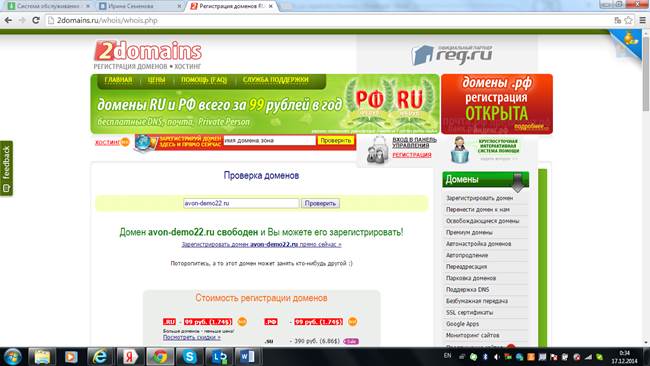
2. Проверяем домен на использование его ранее(чтобы не было потом проблем с продвижением). Для этого вводим имя своего предполагаемого домена на сайты (проверять нужно на нескольких сайтах):
http://whoistory.com/ , http://www.whois-pro.ru , http://archive.org/web/
Если вы увидели сообщения типа ошибка, невозможно отобразить страницу и т.д, значит ваш сайт ранее не использовался и его можно регистрировать. Пример такого сообщения ниже (скрин с сайта http://whoistory.com/)
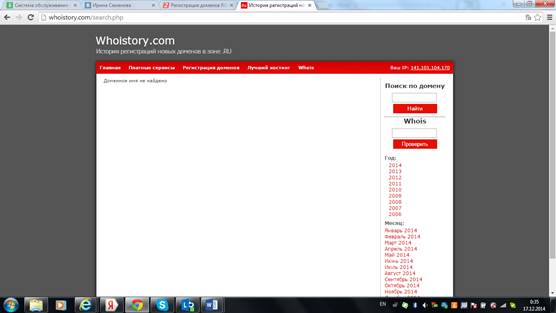
3. Вы проверили свой домен - он не занят, ранее не использовался, можно его регистрировать. Возвращаемся на http://2domains.ru/, нажимаем зарегистрировать домен. Выбираем «зарегистрироваться».
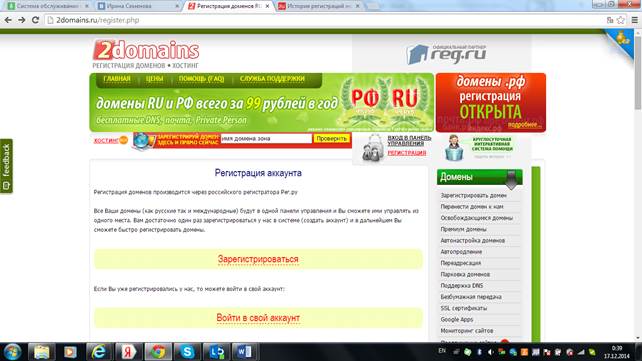
Вводим свои данные (реальные!)
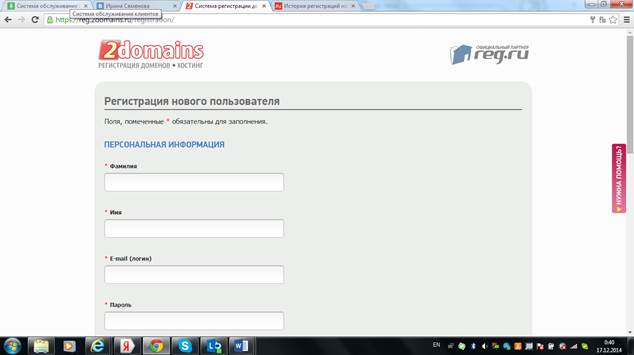
получаем письмо на свою электронную почту (письмо выглядит так)
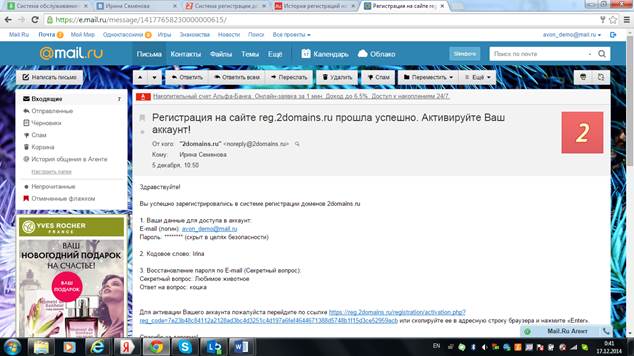
Активируем аккаунт, перейдя по ссылке из письма. Если все сделали правильно, вас перебросит на страницу:
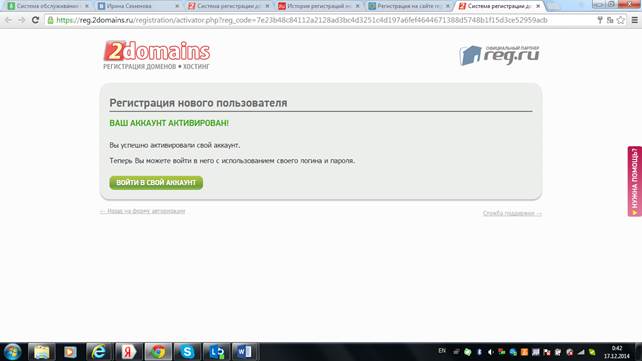
Нажмите войти в свой аккаунт. Введите свой логин и пароль. Нажмите войти
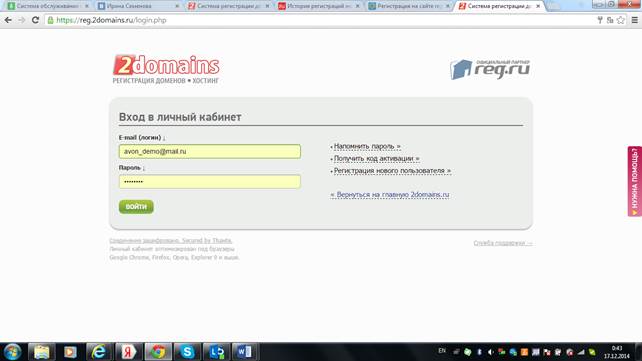
.
4. Вы зашли на сайт http://2domains.ru/ под своим именем (ввели адрес электронной почты и пароль), далее необходимо пополнить счет на 99 руб. (могут взять больше, т.к. оплата в $), нажимаем пополнить баланс
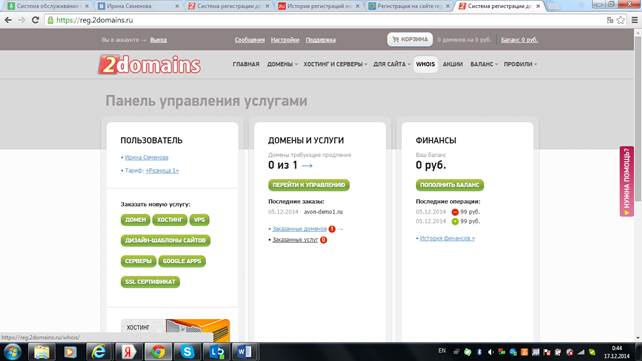
оплачиваем любым удобным способом.
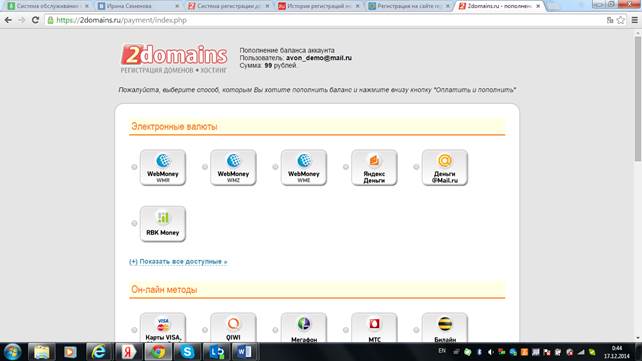
Если нужна помощь по оплате, задавайте вопрос в группе.
5. После оплаты регистрируем свой выбранный домен, для этого необходимо заполнить вначале профиль (вносим все данные реальные!), выбираем раздел профили, создать новый профиль, на физическое лицо
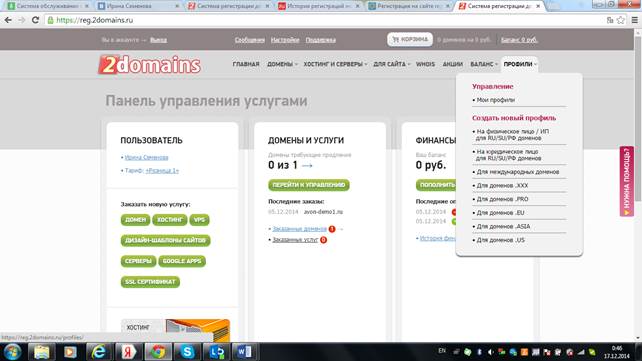
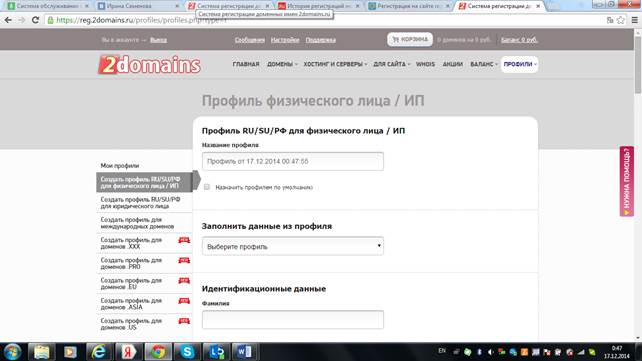
Далее заходим в раздел домены, зарегистрировать новый домен
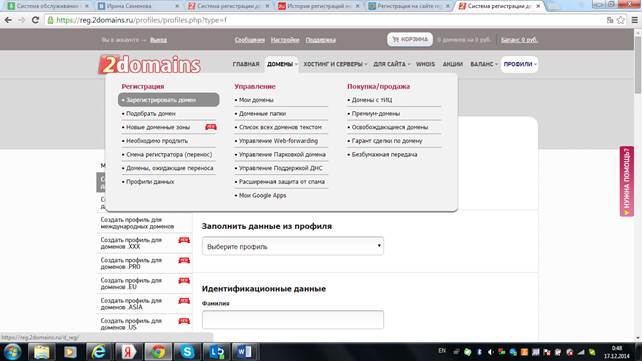
Вносим предполагаемое имя домена, нажимаем проверить.
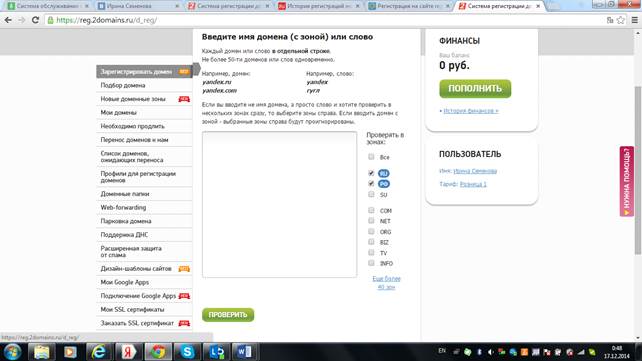
когда будете регистрировать свой домен в графах укажите
DNS1 должно быть таким: ns1.beget.ru
DNS2: ns2.beget.ru
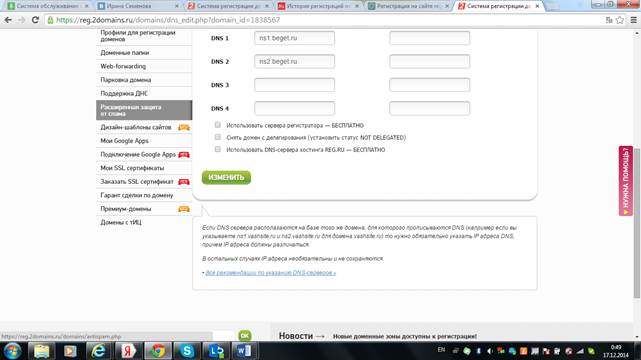 (если вы выбрали хостинг beget, если выбрали другой хостинг, то пишите его) 6. Поздравляю вы зарегистрировали свой домен! 7. Регистрируем хостинг, заходим на сайт http://beget.ru/index Выбираем какой пакет услуг вам нравится (Blog, Start и тд), кликаем (месяц можно пользоваться хостингом бесплатно) (если вы выбрали хостинг beget, если выбрали другой хостинг, то пишите его) 6. Поздравляю вы зарегистрировали свой домен! 7. Регистрируем хостинг, заходим на сайт http://beget.ru/index Выбираем какой пакет услуг вам нравится (Blog, Start и тд), кликаем (месяц можно пользоваться хостингом бесплатно)
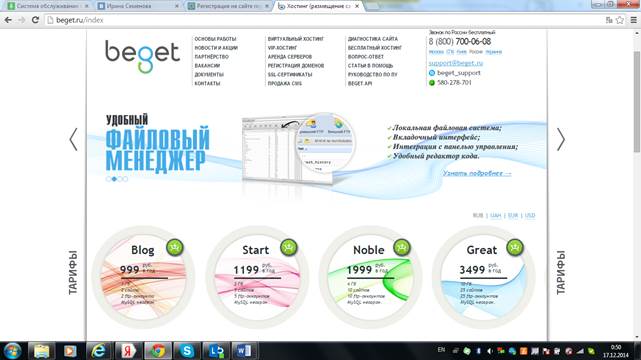 Для выбора тарифа нажимаем далее
Для выбора тарифа нажимаем далее
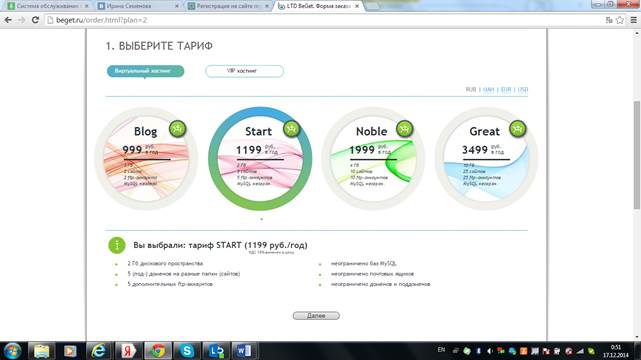 8. Для регистрации хостинга вносим свои данные, имя пользователя и пароль генерится автоматически и придет вам на электронную почту.
8. Для регистрации хостинга вносим свои данные, имя пользователя и пароль генерится автоматически и придет вам на электронную почту.
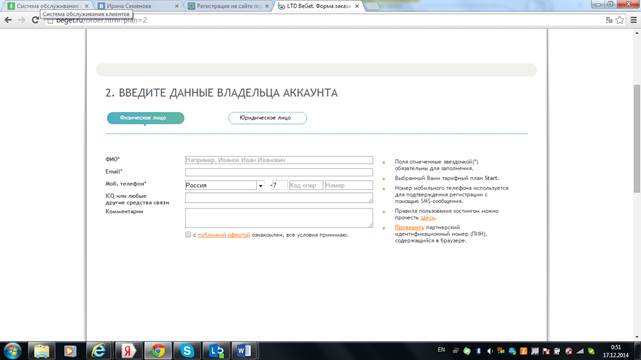 После регистрации вам придет письмо по электронной почте следующего содержания
После регистрации вам придет письмо по электронной почте следующего содержания
 Заходим на сайт beget теперь уже под своим именем, для этого полученные логин и пароль вносим на:
Заходим на сайт beget теперь уже под своим именем, для этого полученные логин и пароль вносим на:
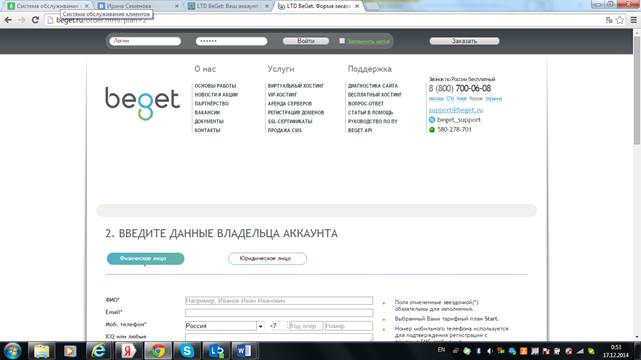 9. Связываем свой домен с хостингом. После регистрации хостинга заходим в раздел домены
9. Связываем свой домен с хостингом. После регистрации хостинга заходим в раздел домены
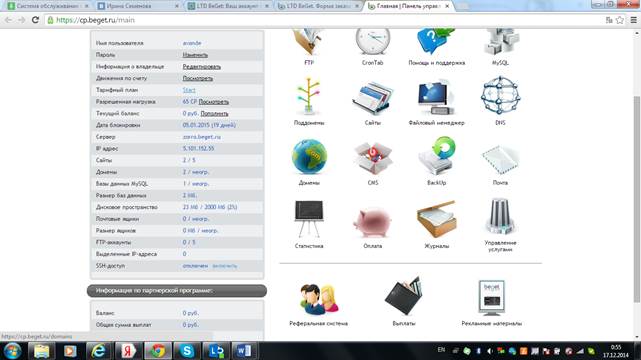 далее "у меня есть свой домен",
далее "у меня есть свой домен",
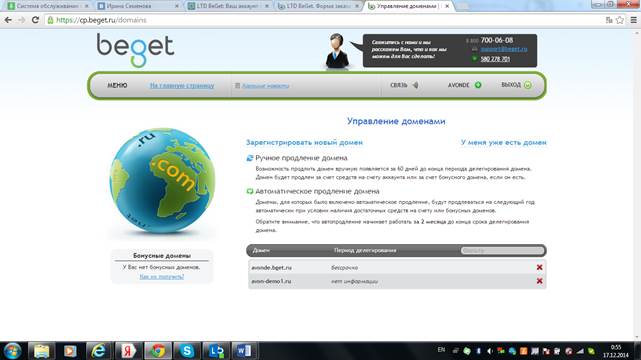 вносим имя своего домена
вносим имя своего домена
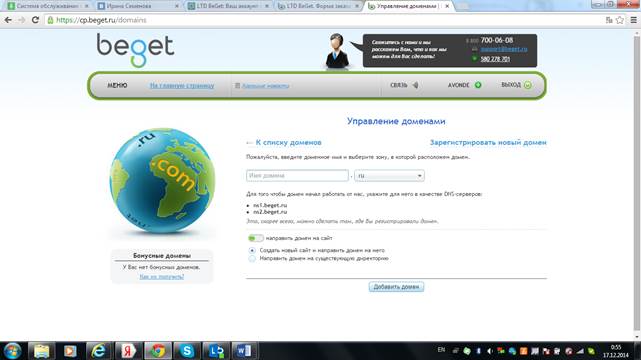 После связки, зайдя в раздел домены, вы должны увидеть следующую информацию.
После связки, зайдя в раздел домены, вы должны увидеть следующую информацию.
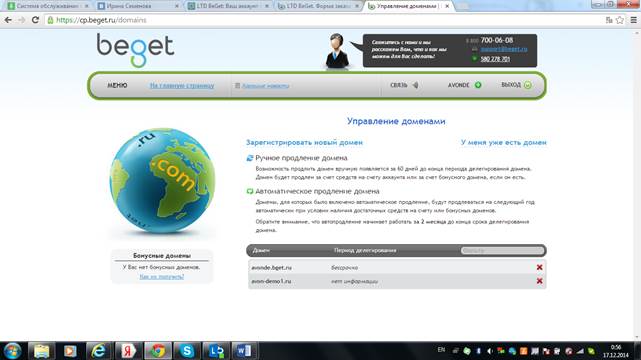 10. Далее устанавливаем движок, переходим в раздел CMS
10. Далее устанавливаем движок, переходим в раздел CMS
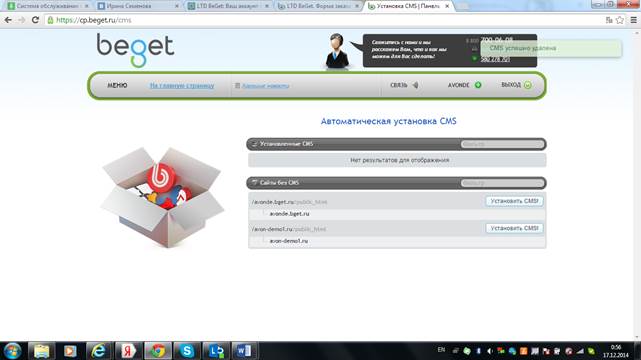 выбираем установить CMS на указанный вами домен (проверьте, будет на выбор 2 домена)
выбираем установить CMS на указанный вами домен (проверьте, будет на выбор 2 домена)
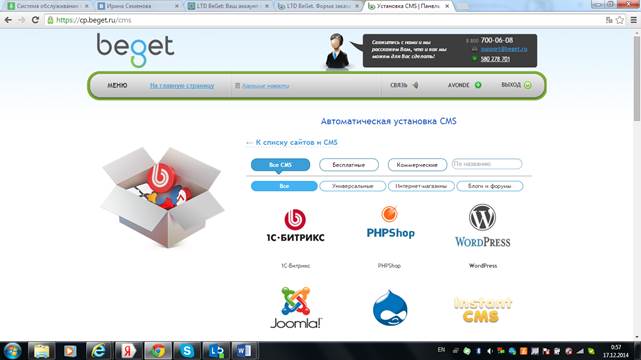 рекомендую установить движок Word Press.
Заполняем форму:
рекомендую установить движок Word Press.
Заполняем форму:
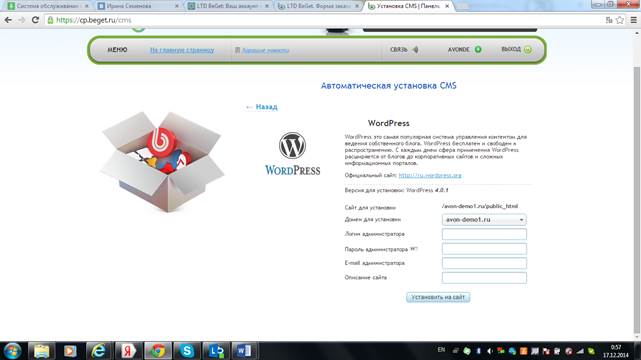 Описание сайта: любые слова латинскими буквами, например site.
11. Проверяем работоспособность сайта.Далее вбиваем адрес вашего сайта в отдельное окно, если не загрузился (вышла ошибка сайт не найден), не расстраивайтесь, попробуйте позже (на регистрацию сайта обычно уходит 2 суток, обычно это бывает бытсрее) 12. Поздравляем, ваш сайт зарегистрирован! Обращаю внимание, что все ссылки на сайты являются рекомендованными и необязательными, это только мое предпочтение, вы можете использовать свои варианты.
Описание сайта: любые слова латинскими буквами, например site.
11. Проверяем работоспособность сайта.Далее вбиваем адрес вашего сайта в отдельное окно, если не загрузился (вышла ошибка сайт не найден), не расстраивайтесь, попробуйте позже (на регистрацию сайта обычно уходит 2 суток, обычно это бывает бытсрее) 12. Поздравляем, ваш сайт зарегистрирован! Обращаю внимание, что все ссылки на сайты являются рекомендованными и необязательными, это только мое предпочтение, вы можете использовать свои варианты.
|
Настройка интернета (WI-FI) для Windows Vista, 7
Войдите в Пуск – панель управления – сеть и интернет – центр управления сетями и общим доступом – управление сетевыми подключениями. Зайдите в свойства (правой кнопкой) существующего подключения по локальной сети. В списке компонентов выберите протокол интернета и нажмите свойства:
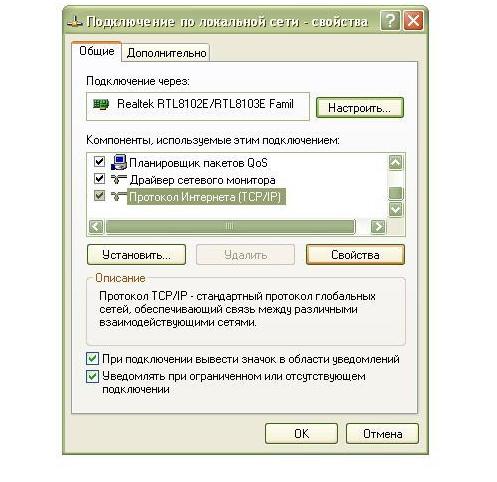
Выберите «получить ip-адрес автоматически», «получить адрес DNS-сервера автоматически»и нажмите ОК.
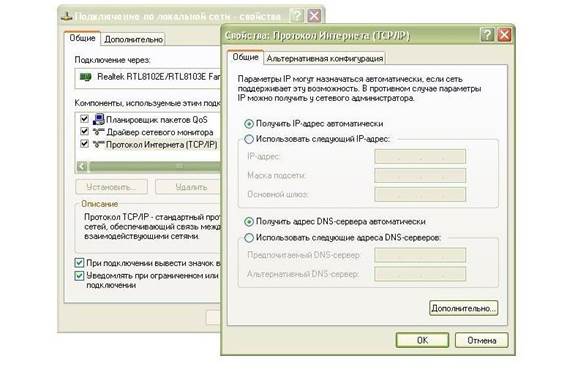
В папке «центр управления сетями и общим доступом» щелкните на «установка подключения или сети» слева в меню и выберите «подключение к рабочему месту»
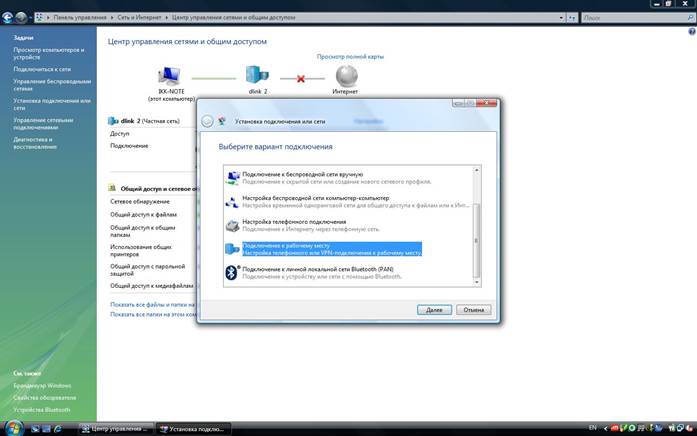
В следующем окне выберите «Использовать мое подключение к интернету»
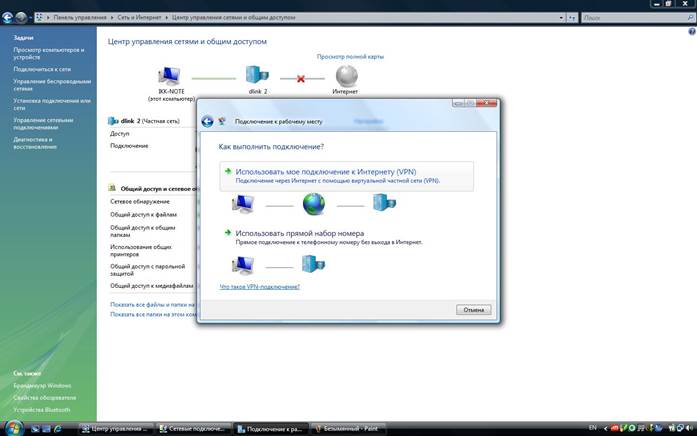
Далее «отложить настройку подключения к интернету» 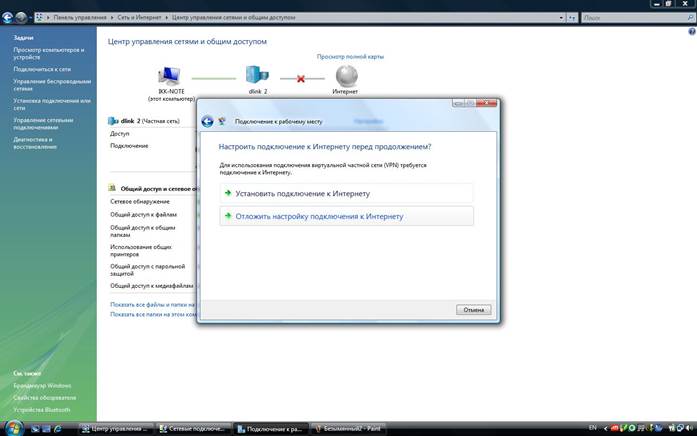
В следующем - введите адрес нашего сервера доступа - это 172.17.17.17 и имя, оно может быть любым, например, internet
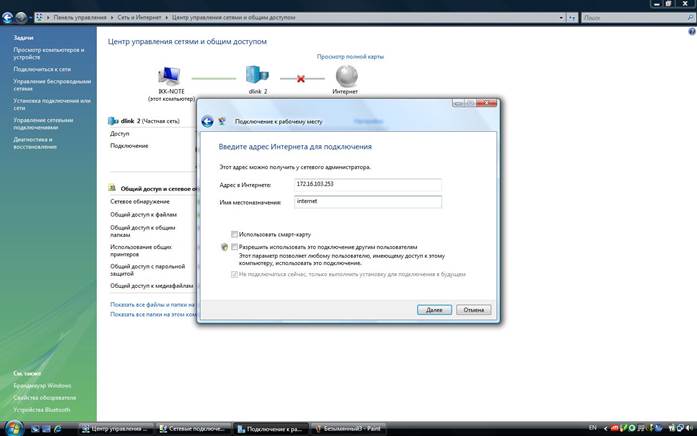
В следующем окне введите полученные Вами имя пользователя и пароль и нажмите «создать»
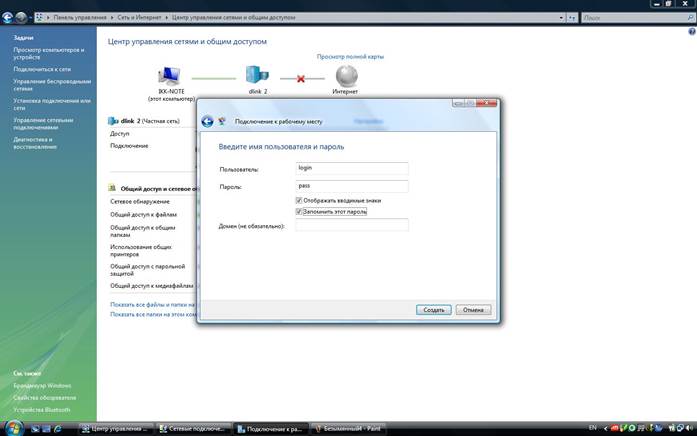
Потом вернитесь в папку «Управление сетевыми подключениями» и зайдите в свойства (правой кнопкой) созданного подключения internet. Перейдите на вкладку Безопасность (сверху) и в параметрах выберите Дополнительные (выборочные параметры) и нажмите на «Параметры»
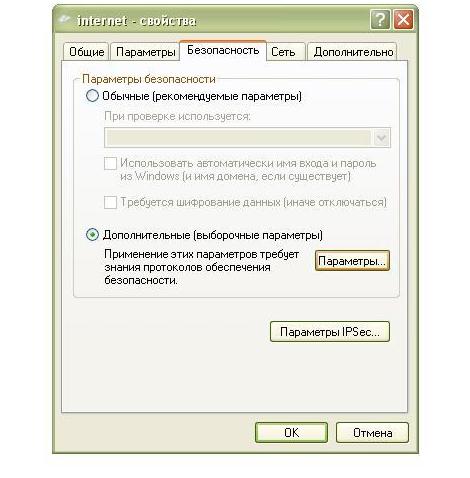
В шифровании данных выберите «необязательное (подключаться даже без шифрования)». Отметьте в Безопасном входе «Разрешить следующие протоколы» и поставте галку против «Протокол проверки пароля (CHAP)». Нажмите ОК.

Все! Теперь Вы можете получить доступ в интернет, установив подключение internet
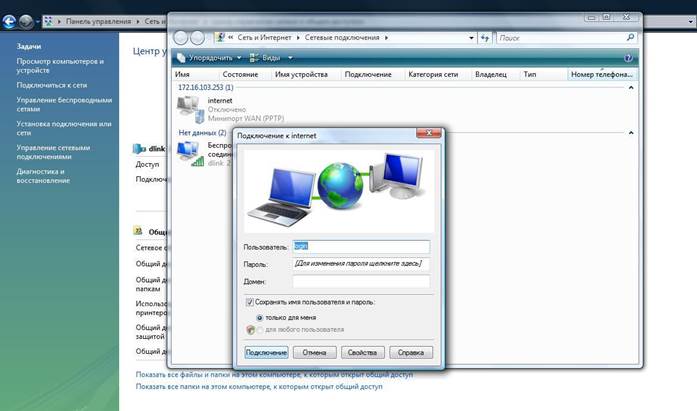
Удачной и безопасной Вам работы!
| <== предыдущая лекция | | | следующая лекция ==> |
| Если вы увидели такую запись (см. скриншот ниже), то ваш домен свободен. После некоторых проверок его можно будет регистрировать. | | | ИНСТРУКЦИЯ |
Дата добавления: 2015-02-25; просмотров: 1022;
